WPS表格怎么只打印部分内容?WPS表格只打印部分内容的方法教程分享
时间:2022-10-26 21:35
WPS是大家办公时常用的软件,有时候我们需要打印wps的内容,那么怎么打印部分内容呢,下面小编给大家整理了相关步骤介绍,感兴趣的小伙伴不要错过哦!
WPS表格怎么只打印部分内容?WPS表格只打印部分内容的方法教程分享

1、打开WPS表格数据。

2、选中需要打印的表格区域。
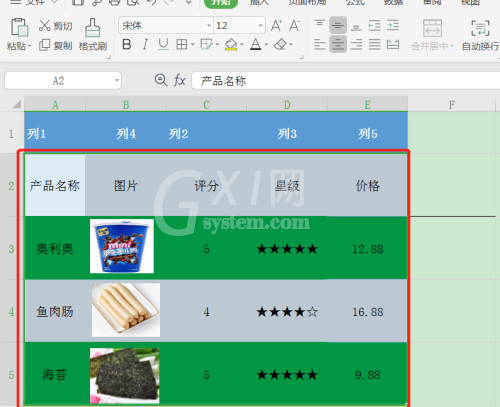
3、点击上方的打印图标。
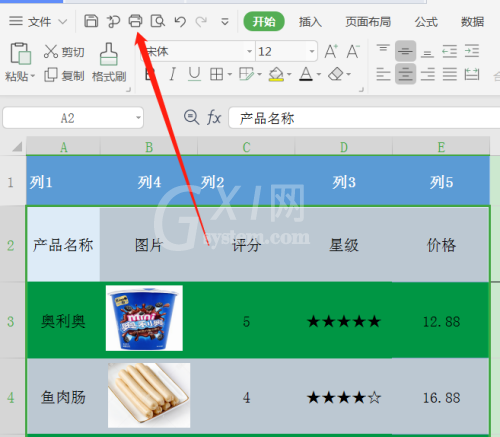
4、进入到打印页面,在打印内容处找到选定区域。
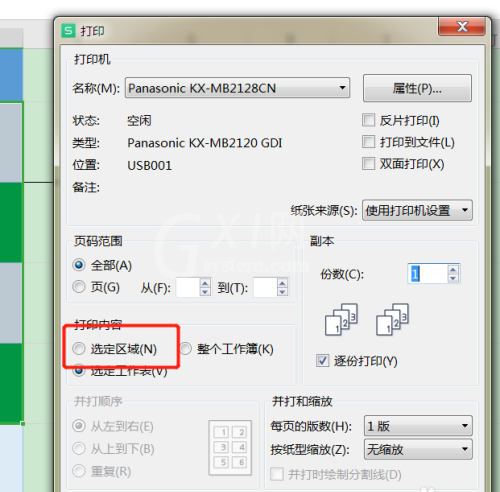
5、勾选选定区域。
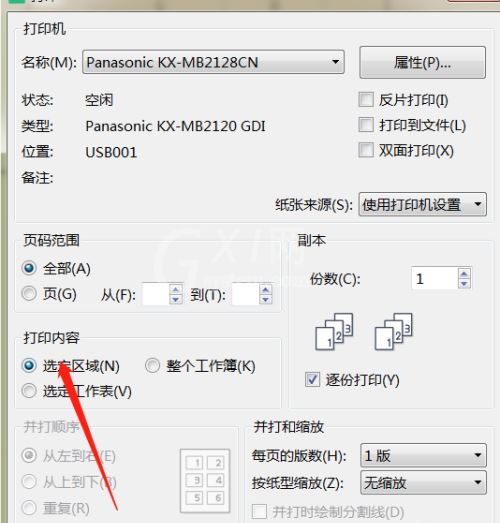
6、最后点击打印即可。
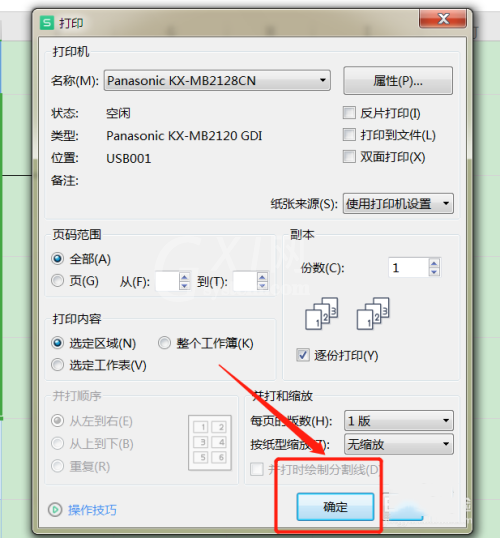
以上就是关于WPS表格只打印部分内容的全部内容了,希望对大家有所帮助。



























